Come visualizzare i permessi del calendario in Outlook?
Supponiamo che tu abbia condiviso il tuo calendario di Outlook con alcuni colleghi in precedenza e ora desideri scoprire chi ha il permesso di visualizzare/modificare il tuo calendario, come puoi farlo? Questo articolo ti mostrerà come visualizzare facilmente i permessi del calendario in Outlook.
Visualizza i permessi del calendario in Outlook
Visualizza i permessi del calendario in Outlook
Puoi visualizzare facilmente i permessi del calendario in Outlook come segue:
Fai clic con il tasto destro del mouse sul calendario specificato e seleziona "Condividi" > "Autorizzazioni calendario" dal menu contestuale. Vedi screenshot:
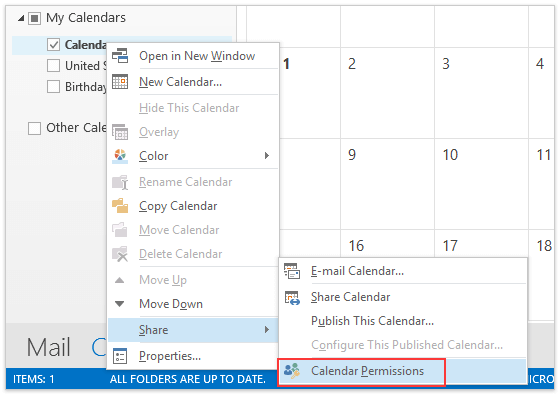
Nota: puoi anche aprire il calendario specificato e quindi fare clic su "Cartella" > "Autorizzazioni calendario" nella barra multifunzione.
Ora puoi vedere i permessi del calendario specificato visualizzati nella scheda "Autorizzazioni" della finestra di dialogo Proprietà del calendario. Vedi screenshot:
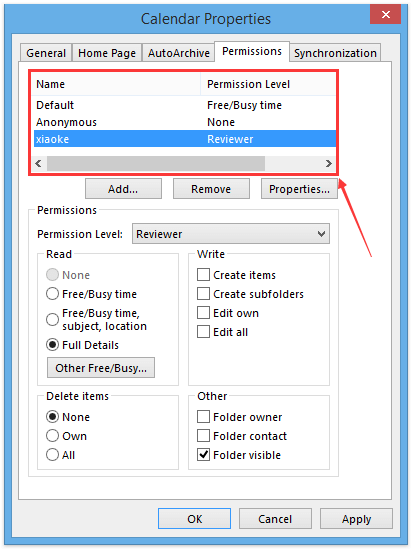
Articoli correlati
Come delegare le autorizzazioni di accesso ad altri utenti Exchange in Outlook?
Come richiedere l'accesso ai permessi del calendario di un'altra persona in Outlook?
I migliori strumenti per la produttività in Office
Ultime notizie: Kutools per Outlook lancia la versione gratuita!
Scopri il nuovissimo Kutools per Outlook con oltre100 funzionalità straordinarie! Clicca per scaricare ora!
📧 Automazione Email: Risposta automatica (disponibile per POP e IMAP) / Programma invio Email / CC/BCC automatico tramite Regola durante l’invio delle Email / Inoltro automatico (Regola avanzata) / Aggiungi Saluto automaticamente / Dividi automaticamente Email multi-destinatario in messaggi singoli ...
📨 Gestione Email: Richiama Email / Blocca Email fraudulent (tramite Oggetto e altri parametri) / Elimina Email Duplicato / Ricerca Avanzata / Organizza cartelle ...
📁 Allegati Pro: Salva in Batch / Distacca in Batch / Comprimi in Batch / Salvataggio automatico / Distacca automaticamente / Auto Comprimi ...
🌟 Magia Interfaccia: 😊Più emoji belle e divertenti / Notifiche per le email importanti in arrivo / Riduci Outlook al posto di chiuderlo ...
👍 Funzioni rapide: Rispondi a Tutti con Allegati / Email Anti-Phishing / 🕘Mostra il fuso orario del mittente ...
👩🏼🤝👩🏻 Contatti & Calendario: Aggiungi in Batch contatti dalle Email selezionate / Dividi un Gruppo di Contatti in Gruppi singoli / Rimuovi promemoria di compleanno ...
Utilizza Kutools nella lingua che preferisci – supporta Inglese, Spagnolo, Tedesco, Francese, Cinese e oltre40 altre!


🚀 Download con un solo clic — Ottieni tutti gli Add-in per Office
Consigliato: Kutools per Office (5-in-1)
Un solo clic per scaricare cinque installatori contemporaneamente — Kutools per Excel, Outlook, Word, PowerPoint e Office Tab Pro. Clicca per scaricare ora!
- ✅ Comodità con un solo clic: scarica tutti e cinque i pacchetti di installazione in una sola azione.
- 🚀 Pronto per qualsiasi attività Office: installa i componenti aggiuntivi necessari, quando ti servono.
- 🧰 Inclusi: Kutools per Excel / Kutools per Outlook / Kutools per Word / Office Tab Pro / Kutools per PowerPoint